ฉันเป็นคนหนึ่งที่ใช้เวลามาก สถานีปลายทาง (คอนโซลทุบตีเชลล์สิ่งที่คุณต้องการเรียกมัน) ด้วยเหตุผล X หรือ Y ฉันต้องเปลี่ยนไดเร็กทอรีตลอดเวลาทำงานกับมัน🙂
ในกรณีส่วนใหญ่การเปลี่ยนไดเรกทอรี (ตัวอย่างเช่น: cd / opt /) และฉันก็อยากรู้ว่ามีอะไรอยู่ในไดเร็กทอรีนั้นเพื่อให้รู้ว่าวินาทีนี้ฉันใช้อะไร ls.
นั่นคือมันจะเป็นดังนี้:
kzkggaara @ geass: ~ $ cd / opt /
kzkggaara @ geass: / opt / $
kzkggaara @ geass: / opt / $ ls
nessus
ฉันเคยพูดหลายครั้งแล้ว…ฉันค่อนข้างขี้เกียจฉันชอบทำขั้นตอนเทอร์มินัลน้อยที่สุดนั่นเป็นเหตุผลว่าทำไมหลังจากทดลองมาหลายครั้งฉันก็ทำได้ในสิ่งที่ฉันต้องการ
ดูสิ่งต่อไปนี้ซึ่งไม่มีอะไรมากไปกว่าที่ฉันป้อน / เลือก / ด้วยคำสั่งง่ายๆ cd / opt /:
อย่างที่คุณเห็นในขั้นตอนเดียว (cd / opt /) ฉันเข้าสู่ไดเร็กทอรีและยังแสดงรายการเนื้อหาของไดเร็กทอรีนั้นและ ... ราวกับว่ายังไม่เพียงพอมันแสดงให้ฉันเห็นด้วยสี😀
นี่คือตัวอย่างของฉันที่เข้าถึง / etc / กับ cd / ฯลฯ/:
ไม่มีสี = ไฟล์
สีฟ้า = โฟลเดอร์
สีเขียว = ไฟล์ที่มีสิทธิ์ดำเนินการ
แต่เรามาดูเรื่องหลักกันดีกว่า ... ฉันจะใช้แค่ cd เพื่อแสดงรายการไดเรกทอรีที่ฉันเข้าถึงโดยอัตโนมัติได้อย่างไร
ที่เก็บถาวรของเรา .bashrc (อยู่ในบ้านหรือโฟลเดอร์ส่วนตัวของเรา) จะช่วยให้เราทำสิ่งนี้ก่อนอื่นเราต้องประกาศฟังก์ชันซึ่งเราจะเรียกใช้ ซีดีแอลเอส:
ฟังก์ชั่น cdls {cd "$ 1"; ls –color;}
เราวางเส้นนี้ไว้ที่ด้านใดด้านหนึ่งของ .bashrc ... นี่คือคำสั่งที่ต้องทำ:
echo "" >> $HOME/.bashrc && echo "function cdls { cd "$1"; ls --color;}" >> $HOME/.bashrc
คุณไม่จำเป็นต้องทำด้วยคำสั่งนี้เป้าหมายคือไฟล์ .bashrc มีบรรทัดนี้ดังนั้นเพียงแก้ไขไฟล์นี้ด้วยโปรแกรมแก้ไขข้อความที่คุณต้องการ (mousepad, kate, gedit, nano, vi ฯลฯ) และเพิ่ม
พวกเขาบันทึกการเปลี่ยนแปลงปิดเทอร์มินัลที่เปิดไว้และเปิดใหม่
ในนั้นเราจะเขียนสิ่งต่อไปนี้และกด [ป้อน]:
cdls $HOME
นี่น่าจะเพียงพอสำหรับการเข้าถึงโฟลเดอร์ส่วนตัวของเราในเทอร์มินัลนั้นและจะแสดงรายการเนื้อหาด้วย (พร้อมสีและทุกอย่าง)
ฉันหมายถึงอะไร ซีดีแอลเอส มันทำในสิ่งที่เราต้องการอยู่แล้ว ... ตอนนี้เราทำได้เพียงอย่างเดียว แต่ด้วย cd
สำหรับสิ่งนี้เราเพิ่มในไฟล์ .bashrc บรรทัดต่อไปนี้:
alias cd='cdls'
สิ่งนี้จะทำให้เมื่อเราเขียน cd …การกระทำที่เรากำหนดจะถูกดำเนินการจริง ซีดีแอลเอส
ฉันออกจากคำสั่งที่จะใส่บรรทัดก่อนหน้านี้โดยอัตโนมัติ:
echo "" >> $HOME/.bashrc && echo "alias cd='cdls'" >> $HOME/.bashrc
แต่อย่างที่ฉันได้กล่าวไปก่อนหน้านี้เป้าหมายคือการเพิ่มบรรทัดอื่น ๆ ลงในไฟล์เดียวกันคุณสามารถใช้โปรแกรมแก้ไขข้อความที่คุณเลือกได้
เมื่อเสร็จแล้วให้ปิดเทอร์มินัลแล้วเปิดใหม่ ... ในนั้นเขียนต่อไปนี้แล้วกด [ป้อน]:
cd /etc/
และพวกเขาจะเข้าสู่บิงโก / ฯลฯ/ และเนื้อหาของโฟลเดอร์นี้จะแสดงและมีสี😉 (เช่นเดียวกับในภาพก่อนหน้า)
มันมีประโยชน์อะไร? 😀
สำหรับคนที่อยากรู้อยากเห็นที่สงสัยว่าฟังก์ชั่นนี้หมายถึงอะไร? …ฉันให้คำอธิบายง่ายๆแก่คุณ:
ฟังก์ชั่น cdls = ที่นี่เรากำหนดว่าเรากำลังสร้างฟังก์ชันใหม่และจะเรียกว่า cdls
cd "$ 1" = และสิ่งที่ฟังก์ชั่นนี้จะทำ (จะทำทุกครั้งที่เราเรียกใช้หรือเรียกใช้งาน) คือการสร้าง cd (enter) ต่อพารามิเตอร์ที่ 1 นั่นคือ ... - »« cd / home / », « $ 1 »หมายถึง«สิ่งที่เราเขียนหลัง cd "ในตัวอย่างนี้พารามิเตอร์ที่ 1 คือ" / home / "
; = ซึ่งหมายความว่าคำสั่งนั้นสิ้นสุดที่นั่นหรือการดำเนินการที่จะดำเนินการ ... แต่ฟังก์ชันสามารถมีการดำเนินการเพิ่มเติมได้และเราจะกำหนดคำสั่งที่สองทันที
ls - สี; = หมายความว่านอกเหนือจากการกระทำใด ๆ ที่ประกาศไว้ก่อนหน้านี้แล้วยังทำให้ "ls" เป็นที่ที่เราอยู่ด้วยและ "ls" จะทำด้วยสี (–color)
สิ่งสุดท้าย ... ที่ฉลาดที่สุดพวกเขาจะรู้ว่าตรรกะนี้ (การใช้ฟังก์ชันและกำหนดค่าให้ดำเนินการหลายอย่าง) มีศักยภาพมากมายเช่น ... ถ้าฉันต้องการเข้าโฟลเดอร์และด้วย ลบอื่นนั่นคือฉันต้องการเข้าสู่ /บ้าน/ และยังลบ / opt / temp / ฟังก์ชั่นนี้จะเป็น:
function asdasd { cd "$1"; rm -Rv "$2"; }
และพิมพ์ในเทอร์มินัล asdasd / home / / opt / test / มันจะเป็นเพราะมันจะเข้าสู่พารามิเตอร์ที่ 1 (/บ้าน/) และลบวินาที (/ opt / temp /).
อย่างไรก็ตามสิ่งนี้มีศักยภาพมากมายฮิฮิมันขึ้นอยู่กับคุณที่จะใช้ประโยชน์จากมันให้มากที่สุด
หากคุณมีข้อสงสัยหรือคำถามข้อร้องเรียนหรือข้อเสนอแนะฉันยินดีที่จะช่วยเหลือคุณฉันไม่ใช่ผู้เชี่ยวชาญ แต่อย่างน้อยฉันก็อยากช่วย😀
ความนับถือ
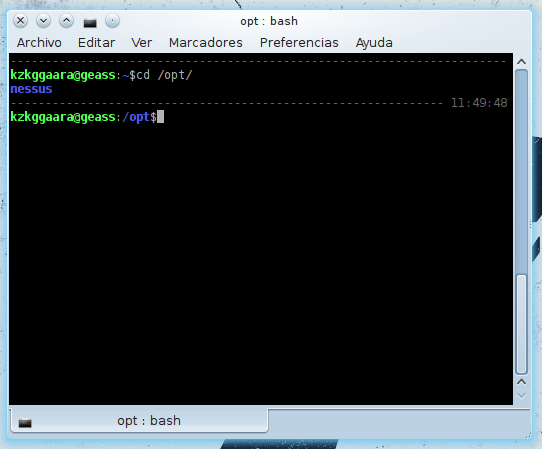
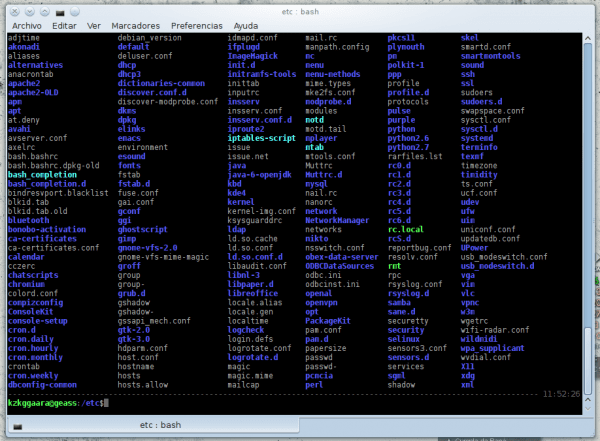
และทั้งหมดนี้สำหรับการไม่ใช้ Zsh
ฉันไม่รู้จักเขาจริงๆ😉
ขอบคุณสำหรับเคล็ดลับฉันจะคอยติดตาม
อย่างไรก็ตามความรู้ไม่ได้เกิดขึ้น ... ยิ่งมีเคล็ดลับและความรู้มากเท่าไหร่ก็ยิ่งดีขึ้นเท่านั้นคุณไม่คิดเหรอ? 🙂
Zsh มีไว้สำหรับ queers ผู้ชายใช้ sh !!! >: D
ใน realida
ฮ่าฮ่าฮ่าไม่ไม่ไม่ ... ฉันไม่คิดอย่างนั้นและอย่าพูดแบบนั้นเพราะบางคนอาจจะไม่พอใจ
แต่ละคนใช้สิ่งที่เหมาะกับเขาที่สุดสิ่งที่เขาชอบมากที่สุด😀
????
แอพที่ฉันใช้บ่อยมากในการนำทางระบบของฉันคือ Autojump:
https://github.com/joelthelion/autojump/blob/master/README.md
ผู้ชายเป็นสิ่งที่ใช้ได้จริงผู้หญิงและคนที่ชอบยุ่งกับชีวิต ไม่จำเป็นต้องมีการชี้แจงเพิ่มเติม
กรุณาพยายามอย่าแสดงความคิดเห็นเกี่ยวกับรสนิยมทางเพศใช่หรือไม่? …มีสถานการณ์ที่ไม่สบายใจสำหรับเรื่องแบบนี้
หวังว่ามันจะเข้าใจ
คำชี้แจงนั้นควรเป็นของ @msx ความคิดสร้างขึ้นด้วยข้อความที่เป็นจริงมีวัตถุประสงค์และมีเหตุผลไม่ใช่การดูถูกหรือหยาบคาย
ในความคิดเห็นของฉันด้านบนฉันบอกเขาว่าอย่าพูดสิ่งเหล่านั้น (ให้อภัยในความซ้ำซ้อน)
และตอนนี้ฉันตอบตกลงอีกครั้ง แต่ไม่ได้มุ่งเป้าไปที่คุณโดยเฉพาะเท่านั้นมันใช้ได้สำหรับทุกคน
อย่าใช้ไปในทางที่ผิดเจตนาไม่ได้ทำให้ใครรู้สึกไม่สบายใจหรือไม่ดีฉันแค่พยายามหลีกเลี่ยงความเข้าใจผิด🙂
ฉันเพิ่งเห็นความคิดเห็นนี้!
«คำชี้แจงนั้นควรใช้สำหรับ @msx ความคิดสร้างขึ้นด้วยข้อความที่เป็นจริงมีวัตถุประสงค์และมีเหตุผลไม่ดูหมิ่นหรือหยาบคาย "
หยุดทานอาหารเช้ากับมะนาวคุณดูเหมือนแฟรงคลินในบิล 100 เหรียญ: http://www.watchingamerica.com/frankfurterallgemeine000009.shtml
????
มันแปลกไหมฉันคิดว่าฉันชอบเป็นคนแปลก ๆ เพราะตั้งแต่ฉันเรียนรู้ที่จะใช้มันฉันไม่ได้หยุดและฉันไม่คิดที่จะทำเช่นนั้น o_____o
ผู้ชายใช้ sh ไหมความคิดเห็นนั้นแปลกมาจากคนที่มี bashrc เต็มไปหมดดังนั้นฉันจะถือว่าคุณเป็นผู้หญิง xP
นี่คือสิ่งที่ฉันไม่ต้องการไป กรุณาออกจากการต่อสู้ที่นี่ใช่? 🙂
ทุกคนใช้อะไรก็ได้ที่ต้องการ ... sh, zsh หรืออะไรก็ได้ที่ต้องการและยัง ... ทุกคนมีรสนิยมทางเพศที่ต้องการมีการต่อสู้เพื่อสิ่งต่างๆเช่นนั้นแล้ว🙁
ฮ่า ๆ ๆ ๆ xD
เมื่อเร็ว ๆ นี้ zsh มีการพัฒนาไปมากทันทีที่ฉันมีเวลา -ha ช่างเพ้อเจ้อ! - ฉันจะอ่านเอกสารให้มากที่สุดเท่าที่จะทำได้เพื่อใช้ประโยชน์จากมันและทำการเปลี่ยนแปลง🙂
ตอนนี้กำลังจริงจัง: สิ่งเดียวที่ทำให้ฉันรำคาญเล็กน้อยเกี่ยวกับ zsh คือมันไม่สามารถใช้งานร่วมกับ Bash ได้ 100% ดังนั้นหากเราใช้ zsh ในสคริปต์ของเราโดยใช้ศักยภาพเต็มที่เป็นไปได้มากที่สคริปต์ดังกล่าวจะล้มเหลวใน ในทางกลับกัน bash ในทางกลับกันแม้ว่าเราจะใช้ zsh แต่เราเขียนเชลล์สคริปต์ของเราใน bash แต่ก็เป็นการเสียที่จะใช้ zsh ... o_O
ถึงอย่างนั้นฉันคิดว่า zsh ก็คุ้มค่า พูดถึงหอยคุณรู้จักปลาไหม? โครงการนี้เกิดขึ้นจากขี้เถ้าตอนนี้เรียกว่าฟิชฟิชและกำลังพัฒนาอย่างรวดเร็ว
ฉันคิดว่าควรเขียน zsh เนื่องจากเทอร์มินัลมีความละเอียดอ่อนมาก
แม้ว่า cd && ls / route ก็ใช้ได้เช่นกัน
แม้ว่าจะใช้เวลาเขียนนานกว่า
ทักทาย😀
ฉันผิดนิ้วของฉันออกไป
ฉันใส่สิ่งนี้ด้วยรายการนี้และมีการเข้าถึงไดเรกทอรี
cd && ls / path
แต่เตรียมตัวให้พร้อม
แม้ว่าจะใช้เฉพาะรายการเท่านั้น
ls / เส้นทาง
คำสั่งที่เทียบเท่าคือ
cd / path && ls
ความนับถือ
อันที่จริงการใช้ && เหมือนกันนั้นทำได้😀
ข้อแตกต่างเพียงอย่างเดียวคือ "cd / opt / && ls" มีอักขระมากกว่า 6 ตัวมากกว่า "cd / opt /" นั่นคือฉันจะต้องกดอีก 6 คีย์ ^ - ^ U ... ฉันขี้เกียจนิดหน่อย สำหรับสิ่งต่างๆเช่นนั้นฮิฮิ
นั่นเป็นเหตุผลที่ฉันเข้าร่วม cd + ls ... ฮ่า ๆ !!
สิ่งที่ฉันใช้คือฉันกรองผลลัพธ์ตามส่วนขยาย
ตัวอย่าง
ฉันมีไฟล์จำนวนมากใน ~ / ดาวน์โหลดมากกว่า 100 ไฟล์และฉันต้องการเห็นเฉพาะไฟล์. png เท่านั้น
ดาวน์โหลด cd && ls * png
ฉันต้องเพิ่มหรือทำอะไรเพื่อกรองผลลัพธ์ด้วยโค้ดที่ง่ายกว่านี้
ความนับถือ
ง่าย😉
คุณสร้างฟังก์ชันที่เป็นตัวอย่างเช่น ซีดีแอลเอสเอฟ:
function cdlsf { cd "$1"; ls *.$2; }ในการใช้งานจะเป็น:
cdlsf / opt / png
และนี่จะแสดงรายการเฉพาะไฟล์ . Png en / เลือก /
นั่นคือพารามิเตอร์ที่ 1 (ในตัวอย่าง / เลือก /) จะเป็นไดเร็กทอรีที่คุณต้องการเข้าถึงและพารามิเตอร์ที่ 2 (ในตัวอย่าง PNG) จะเป็นส่วนขยายที่คุณต้องการกรองเมื่อคุณแสดงรายการไดเรกทอรี
อีกตัวอย่างหนึ่งหากคุณต้องการไปที่ / home / user / Pictures และดูเฉพาะไฟล์ที่เป็น. JPG มันจะเป็น:
cdlsf / home / user / รูปภาพ jpg
????
นี่คือสิ่งที่คุณต้องการใช่ไหม?
PS: ฉันใส่ cdlsf โดย cd (enter) ls (list) f (filter) ... แต่เห็นได้ชัดว่าคุณสามารถเรียกใช้ฟังก์ชันอะไรก็ได้ที่คุณต้องการ
zsh ไม่ใช่ POSIX และเหนือสิ่งอื่นใดการเริ่มต้นใช้เวลานานกว่าดังนั้นฉันชอบที่จะเฟก แต่มีประสิทธิภาพมากกว่า
ขั้นแรกใน zsh คุณสามารถเปิดใช้งานการสนับสนุน POSIX ประการที่สองต้องใช้เวลาในการเริ่มต้นตามจำนวนฟังก์ชันที่คุณโหลดเมื่อเริ่มต้นระบบจึงจะเบาเท่าที่คุณต้องการ ประการที่สามด้วย zsh หนึ่งนั้นใช้งานได้จริงและมีประสิทธิภาพมากกว่าเชลล์อื่น ๆ ประการที่สี่ใช้ก่อนวิจารณ์
วันที่ 5. เมื่อคุณเปิดใช้งานการสนับสนุน POSIX การใช้ ZSH ก็ไม่สมเหตุสมผล
ฉันใช้มาระยะหนึ่งแล้วมันไม่คุ้มค่า sh สั้นและ Bash สมบูรณ์แบบไม่มีอะไรที่คุณทำไม่ได้ใน Bash ด้วยนามแฝงและฟังก์ชันที่เหมาะสม
ชอบเรื่องนี้มาก ในความเป็นจริงพวกเขาควรสร้างบทความที่ครอบคลุมมากขึ้นเกี่ยวกับคำสั่งที่สามารถใช้โดยทั่วไปในเทอร์มินัลและใน Distros เฉพาะเช่น Chakra
ดูที่โพสต์นี้😉
https://blog.desdelinux.net/mas-de-400-comandos-para-gnulinux-que-deberias-conocer/
ฉันพบว่ามันน่าสนใจมากเนื่องจากนอกเหนือจากการสอนเคล็ดลับนี้คุณได้อธิบายว่าแต่ละคำสั่งทำงานอย่างไร
ฉันติดตามคุณมาตั้งแต่ฉันเริ่มต้นในโลกของ Linux (ไม่นานมานี้ ... ) และฉันได้รับการสนับสนุนให้แสดงความยินดีกับคุณในบทความ😉
ขอบคุณที่แวะเข้ามาและแสดงความคิดเห็น😀
เมื่อใดก็ตามที่ฉันกล้าที่จะอธิบายบางสิ่งฉันก็อยากจะทำให้มันชัดเจนที่สุดเท่าที่จะเป็นไปได้ ... ฉันรู้ดีว่าการอ่านบทเรียนบนอินเทอร์เน็ตคืออะไรและไม่เข้าใจอะไรเลยฮ่า ๆ
ยินดีต้อนรับสองครั้ง ... ยินดีต้อนรับสู่โลกของ Tux ฮ่าฮ่าและยินดีต้อนรับสู่บล็อก🙂
หากคุณมีคำถามใด ๆ โปรดแจ้งให้เราทราบฮิฮิ
ทักทายและขอบคุณสำหรับความคิดเห็น ^ ⁻ ^
ฉันเพิ่งอ่านโพสต์ของคุณจากเว็บไซต์อื่นและอดใจไม่ไหว:
มันจะง่ายกว่าไหมเพียงสร้างนามแฝงภายใน. bashrc
นามแฝง cd = 'ls'
จริงๆแล้วสิ่งที่ฉันพยายามจะบรรลุคือการเข้าสู่ไดเรกทอรี X (/ opt / … / home / user / …อะไรก็ได้) และเมื่อฉันป้อนเข้าไปมันจะแสดงรายการเนื้อหาของไดเรกทอรีนั้นโดยอัตโนมัติ
ทำทุกอย่างด้วย 1 ขั้นตอนเดียวหรือคำสั่ง
สร้างนามแฝงตามที่คุณระบุจากนั้นฉันจะแสดงรายการไดเรกทอรีใช่ แต่ฉันจะไม่ป้อน
จากสิ่งที่ฉันเข้าใจวัตถุประสงค์ของการทำทั้งหมดนี้คือถ้าคุณต้องการเช่นป้อน "/ etc" โดยใช้คำสั่ง "cd" เมื่อเข้ามาระบบจะแสดงเนื้อหาของไดเร็กทอรีนั้นโดยอัตโนมัติ เหรอ?
ในกรณีนี้คุณสามารถลดความซับซ้อนของฟังก์ชันลงใน "นามแฝง" ได้โดยที่ภายใน. bashrc ที่คุณใส่:
นามแฝง cd = » ls »
ด้วยสิ่งนี้เมื่ออยู่ในเทอร์มินัลที่คุณใช้:
cd / ฯลฯ
คุณจะเข้าสู่ไดเร็กทอรี« / etc »และจะแสดงรายการไฟล์และไดเร็กทอรีทั้งหมดที่อยู่ในนั้นโดยอัตโนมัติ
หากฉันเข้าใจผิดเป้าหมายขอโทษ😛
ฉันต้องการเข้าสู่ไดเร็กทอรีและเมื่ออยู่ในนั้นให้ระบุสิ่งที่มีอยู่
ฉันลองสิ่งที่คุณพูดโดยประกาศว่า cd = ls โดยใช้นามแฝง แต่มันไม่ได้ผลสำหรับฉัน
ฉันกำหนดค่าด้วยตัวเองจากนั้นฉันก็ทำ:
ซีดี / ฯลฯ /
แต่มันแสดงรายการ / etc / … แต่ไม่เข้าไปในไดเร็กทอรีนั้น
ฉันฝากภาพหน้าจอไว้ให้คุณดู: http://img204.imageshack.us/img204/5272/cdlserror.png
ความผิดพลาดของฉัน😀
เห็นได้ชัดว่ามันจะไม่ได้ผลเช่นนั้นและแม้ว่าฉันจะลอง:
นามแฝง cdls = 'cd $ 1; ls'
ด้วยเหตุผลแปลก ๆ มันใช้ไม่ได้มันแค่แสดงรายการไดเร็กทอรี แต่ไม่เข้าไปใน D:
ข้อผิดพลาด Bash? xD
ขอโทษสำหรับความคิดเห็นที่ไม่มีจุดหมาย! 😀และฉันรับฟังก์ชั่นสำหรับ bashrc ของฉัน😛
นามแฝงไม่เหมือนกับฟังก์ชันนามแฝงหากคุณต้องการให้มันเหมือนกับหลาย ๆ คำสั่งคุณต้องใช้ && …มันไม่เหมือนกับในฟังก์ชันที่ใช้; และการเขียนคำแนะนำเพิ่มเติมจะเหมาะกับคุณ
ฮ่าฮ่าไม่มีเพื่อนไม่มีอะไรต้องขอโทษ
ความนับถือ
PS: …ไอ้…ฉันคิดถึงตอนเห็นโลโก้ Arch …. T_T ...
ฉันรู้ว่ามันไม่เหมือนกัน แต่ฉันคิดว่ามันจะใช้ได้ (ข้อผิดพลาด: P)
เฉพาะการใช้«; »เท่านั้นที่ใช้ได้กับฉัน แทนที่จะเป็น "&&" ภายในนามแฝง D: (ฉันมีนามแฝงสองชื่อแบบนี้สิ่งที่ฉันไม่เข้าใจคือเหตุใดจึงใช้ไม่ได้กับนามแฝงที่ฉันต้องการสร้างสำหรับกรณีนี้)
ขอบคุณและฉันคิดว่าฉันจะอยู่ในบล็อกภายใต้ชื่อ "ผู้อ่านบ่อย" 😀ฉันชอบเนื้อหาของบล็อกมาก😛
โอ้ใช่ฉันรู้บางครั้งฉันแยกตัวเองจาก Arch ที่รักของฉัน แต่ฉันไม่รู้ว่าทำไมมันเป็นไปไม่ได้เสมอที่ฉันจะไม่กลับไปหาเขา xD
ทักทาย!
อืม ... ทักซ์เป็นคนลึกลับเขาทำสิ่งต่างๆและหลายครั้งเราไม่เข้าใจเขา แต่เขามีแผนหรือจุดประสงค์สำหรับทุกคน ... ฮ่าฮ่า😀
ยินดีที่ได้อ่านสิ่งที่คุณพูดผู้ใช้ Arch คนอื่นที่เข้าร่วมบล็อกฮ่า ๆ ๆ ๆ ... ยินดีด้วย
ฉันต้องหยุดใช้มันเนื่องจากปัญหาแปลก ๆ ที่เคอร์เนลให้ฉัน ... แต่มันยังคงอยู่ในใจฉัน🙁
ฮ่า ๆ
ฉันไม่ได้พบกับผู้ใช้ Arch ที่ไม่ได้รับความสนใจอย่างมากต่อการแจกจ่ายเขามี "ฉันไม่รู้ว่าฉันรู้อะไร": P บางทีและถ้าปัญหาที่ฉันให้คุณเมื่อนานมาแล้วคุณ คิดได้ว่าจะกลับไปที่ Arch 😀
อย่างไรก็ตามฉันรู้ว่าที่อื่นฉันอ่านชื่อของคุณไปแล้ว (ชื่อเล่นนามแฝงชื่อเล่นอะไรก็ได้) คุณเป็นส่วนหนึ่งของนักเขียนบนเดสก์ท็อปใช่ไหม? 🙂
ฉันเคยอ่านให้พวกเขาฟัง🙂
จริงๆแล้วในการแสดงรายการเนื้อหาของไดเร็กทอรีนั้นไม่จำเป็นต้องป้อนดังนั้นฉันไม่คิดว่าตัวอย่างที่คุณเลือกจะมีความสุขที่สุดฮิฮิ ด้วยเหตุนี้ฟังก์ชันจึงสามารถใช้สำหรับสิ่งที่มีประโยชน์มากมาย
ตัวอย่างเช่นฉันใช้ฟังก์ชันนี้เพื่อสร้างไดเร็กทอรีและป้อนทันที (ตรวจสอบความถูกต้องว่าใช้พารามิเตอร์เดียวเท่านั้น):
function mkcd () {FNERR="Parametros incorrectos.\nUso: mkcd "
if [ $# -eq 1 ] ; then
mkdir -p "$1" && cd "$1"
else
echo -e $FNERR
fi
}
อืม ... บล็อกกินส่วนหนึ่งของคำสั่งฉันจะพยายามใส่บรรทัดที่ไม่สมบูรณ์ด้วยแท็ก HTML:
FNERR="Parametros incorrectos.\nUso: mkcd <nombre del directorio a crear>"สิ่งที่ฉันอยากทำคือช่วยตัวเองสักก้าว
กล่าวอีกนัยหนึ่งสมมติว่าฉันต้องการเข้าสู่ไดเร็กทอรี (/ etc / squid /) จากนั้นแก้ไขไฟล์ในไดเร็กทอรีนั้นและฉันจำชื่อไฟล์ไม่ได้
โดยปกติขั้นตอนจะเป็น:
cd / etc / ปลาหมึก /
ls
nano file.conf
แต่ด้วยเคล็ดลับที่ฉันเสนอนี้ฉันจะแปลง 2 ขั้นตอนแรกเป็น 1 เท่านั้นเพื่อให้ทำดังนี้
cd / etc / ปลาหมึก /
มันจะแสดงรายการเนื้อหาของไดเรกทอรีให้ฉันโดยอัตโนมัติเช่นกัน
เป็นเพียงการบันทึกขั้นตอน😀
คุณเข้าใจฉัน?
... คืออธิบายยากฮ่า ๆ
ไม่คำอธิบายไม่มีปัญหาฉันหมายความว่าบางทีตัวอย่างที่คุณเลือกเพื่ออธิบายเคล็ดลับนั้นไม่เหมาะอย่างยิ่งเนื่องจากสามารถสร้าง "ไดเรกทอรี ls" แบบธรรมดาได้
ที่จริงทันทีที่ฉันเห็นฟังก์ชันฉันเข้าใจวัตถุประสงค์ ฉันยังใช้ฟังก์ชันต่างๆในไฟล์ .bash_aliasesตัวอย่างเช่นนี่เป็นสิ่งที่ฉันใช้มากในการจัดการประวัติ:
h () {if [ $# -eq 0 ] ; then
history | tail -n 25 | less
elif [ $# -eq 1 ] ; then
history | egrep -i "$1" | less
else
echo -e "Parametros incorrectos."
fi
}
(ด้วยฟังก์ชั่นนี้ถ้าฉันใส่ h ฉันได้รับคำสั่ง 25 คำสั่งสุดท้าย แต่ถ้าเป็นเช่นฉันใส่ h เมานต์ ฉันได้รับคำสั่งสุดท้ายที่เกี่ยวข้องกับแอสเซมบลี)
ฉันรับบทของคุณฮิฮิฮิ ... มันสมควรที่จะศึกษามัน😀
ฟังก์ชั่นของคุณยอดเยี่ยม! ขอบคุณ
+1
KZKG ^ กาอาระ
คำตอบที่ดีมากมันให้บริการฉันเป็นอย่างดีฉันไม่สามารถตอบสนองต่อมันได้แล้วข้างต้น
ตอนนี้ฉันจะใช้ cdlsf เพื่อเพิ่มผลผลิตของฉันชื่อที่ดีมากสำหรับคำสั่ง😀
ความนับถือ
ในขณะที่คุณตั้งเวลาไปที่เทอร์มินัลฉันเคยทำมาแล้วก่อนหน้านี้มันเป็น bashrc ที่ฉันดาวน์โหลดมา แต่ฉันจำไม่ได้ว่ามันเรียกว่าอะไร
รายการที่ดีฉันไม่รู้เคล็ดลับฉันจะนำไปปฏิบัติเพื่อดูว่ามันทำงานอย่างไร xP
อาศิรพจน์
คงจะดีไม่น้อยหากมีการเพิ่มเบราว์เซอร์ของฉัน xD
ทักทายอีกครั้ง xD
คุณใช้เบราว์เซอร์อะไร
ในความคิดเห็นอื่นฉันเห็นว่าคุณใช้ Firefox 🙂
ใช่ฉันใช้ Firefox แต่มันเริ่มน้อยลงเรื่อย ๆ และมันไม่ใช่เบราว์เซอร์หลักของฉันอีกต่อไปฉันใช้ dwb และคงจะดีถ้าสามารถเพิ่ม xP
อาศิรพจน์
และการทำนามแฝงนี้จะไม่ทำให้เกิดปัญหาในสคริปต์เมื่อพยายามเพียง cd และเอาต์พุต ls ด้วย? ฉันชอบสร้างนามแฝงด้วยชื่อที่ไฟล์ปฏิบัติการอื่นไม่ได้ใช้เป็นพิเศษเพราะไม่ใช่ครั้งแรกที่ฉันมีปัญหา ...
คุณจะได้เส้นประและเวลาหลังจากแต่ละคำสั่งได้อย่างไร?
ดูนี่ - " https://blog.desdelinux.net/con-el-terminal-mejorando-la-apariencia-de-la-consola-actualizado/
ผลงานของฉัน:
นามแฝง ldir = 'ls | grep -v \\. ' ## แสดงเฉพาะไดเรกทอรี (ระวังอย่าเปลี่ยนชื่อเป็น ld เนื่องจากมีคำสั่ง GNU / Linux ที่มีชื่อนั้น)
-
นามแฝง ll = 'ls -lah –color | awk '\ » {k = 0; สำหรับ (i = 0; i <= 8; i ++) k + = ((substr ($ 1, i + 2,1) ~ / [rwx] /) * 2 ^ (8-i)); if (k) printf ("% 0o", k); print} '\' ''
สิ่งที่น่าสนใจเกี่ยวกับนามแฝงนี้คือ awk ที่แยกวิเคราะห์ผลลัพธ์ของ ls ผลลัพธ์? มันแสดงสิทธิ์ของไฟล์ในรูปแบบฐานแปดถัดจาก rwx สำหรับฉันใช้งานได้จริงและเร็วกว่าตัวอักษรอย่างไม่มีที่สิ้นสุด
-
นามแฝง lg = 'ls -lah –color | awk '\' '{k = 0; สำหรับ (i = 0; i <= 8; i ++) k + = ((substr ($ 1, i + 2,1) ~ / [rwx] /) * 2 ^ (8- i)); if (k) printf ("% 0o", k); พิมพ์} '\' '| grep -i'
ตัวแปรของนามแฝงด้านบน ฉันเพิ่ม grep ในตอนท้ายดังนั้นเมื่อฉันทำเช่นนี้:
$lgzip
แสดงเฉพาะไฟล์ที่มี zip ในรูปแบบใด ๆ (โปรดสังเกต -i ที่ท้าย) นอกเหนือจากสิทธิ์ฐานแปดเป็นต้น
-
alias grep = 'grep –color = auto' ## สีที่จับคู่ grep
-
ฉันมีอีกมากมายที่จะแบ่งปัน แต่สถานที่เล็ก ๆ แห่งนี้ทำให้ฉันแน่น xD
@KZKG เจ้าหน้าที่: คุณคิดว่าคุณเปิดโพสต์ในบล็อกหรือในฟอรัม (ซึ่งเราเชื่อมโยงไปทุกครั้งที่มีการเผยแพร่เคล็ดลับที่เกี่ยวข้องกับคอนโซล) เพื่อรวบรวมมุกเล็ก ๆ เหล่านี้ทั้งหมดหรือไม่?
ทักทาย!
ตามลิงค์คุณหมายถึงสิ่งนี้หรือไม่? - » https://blog.desdelinux.net/tag/bash
ฉันไม่ได้พูดอะไรไม่ต้องการอะไรอีกแล้วทุกอย่างถูกแท็กอย่างสมบูรณ์แบบ!
ช่างเป็นชาวชิลีที่ทำหน้าที่ได้ดีมาก!